Créer un cluster de serveurs web grâce à NLB sous Windows Server 2012 / 2012 R2
- Windows Server
- IIS
- 22 décembre 2018 à 16:20
-

- 3/5
7. Ajouter un hôte au cluster
Pour ajouter un serveur à votre cluster NLB, faites un clic droit "Ajouter l'hôte au cluster" sur votre cluster.

Indiquez le nom de votre second serveur et cliquez sur Connexion.
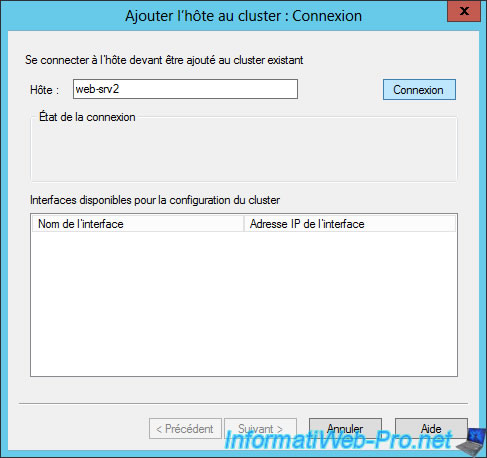
Cliquez sur Suivant.
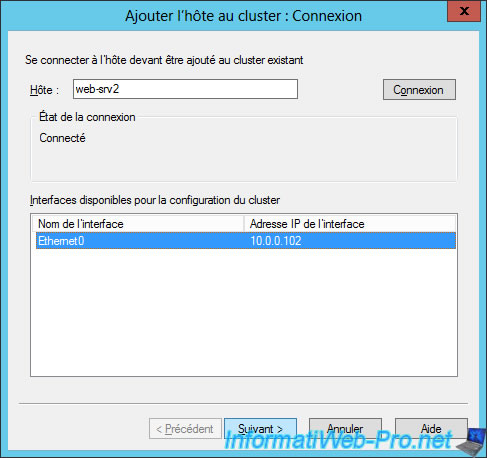
Windows Server lui attribue l'identificateur d'hôte unique suivant.

Les règles définies précédemment apparaissent.
Cliquez sur Terminer.

Attendez pendant que NLB configure votre second serveur.

Une fois que son état sera "Convergé", la configuration sera terminée.

L'avertissement "L'exécution du Gestionnaire NLB sur un ordinateur alors que tous les réseaux sont liés à NLB peut ne pas donner les résultats escomptés" est simplement dû au fait qu'en production, vous devriez utiliser 2 cartes réseau pour vos serveurs mis en cluster :
- une carte réseau pour l'accès aux serveurs
- et l'autre pour NLB
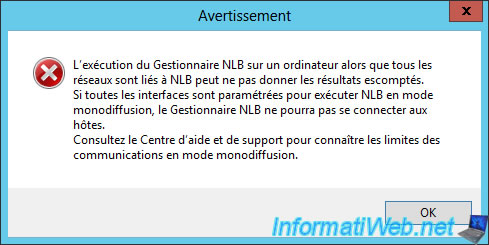
8. Adresse IP ajoutée aux serveurs du cluster
Depuis le début de la création du cluster, vous avez remarqué que nous avions dû ajouter une adresse IP de cluster.
Si vous regardez dans les détails des cartes réseau de vos serveurs membres du cluster, vous verrez que celle-ci y a été ajoutée.
Pour commencer, affichez les connexions réseau du serveur et faites un clic droit "Propriétés" sur celle-ci.
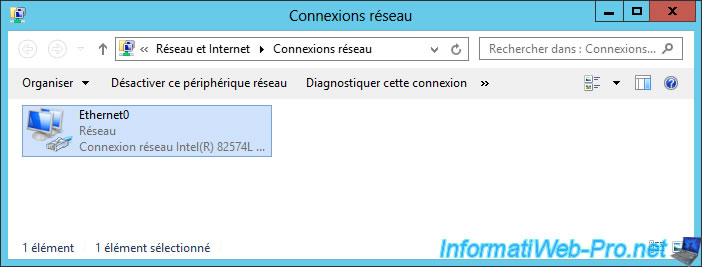
Cliquez sur Détails.
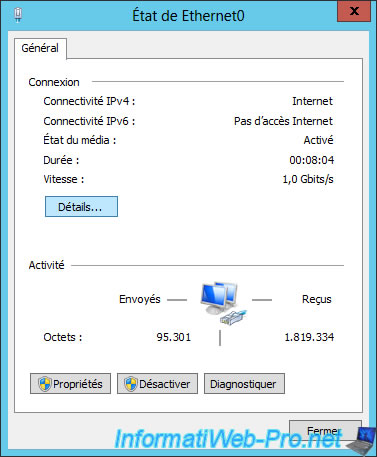
Vous verrez que votre 1er serveur possède 2 adresses IP :
- sa propre adresse IP : 10.0.0.101
- l'adresse IP du cluster NLB : 10.0.0.100
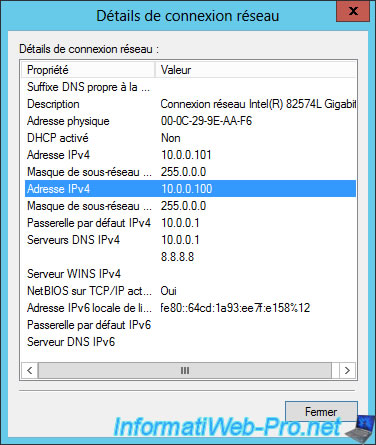
Pareil sur le 2ème serveur :
- sa propre adresse IP : 10.0.0.102
- l'adresse IP du cluster NLB : 10.0.0.100
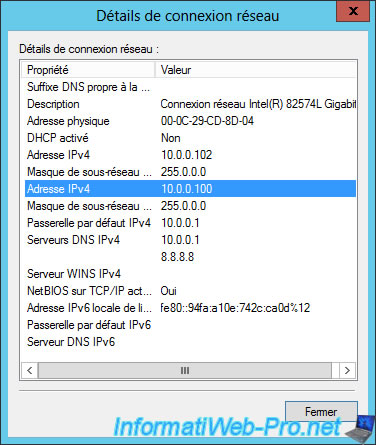
9. Test d'accès au cluster
Bien que nous avions défini un nom pour le cluster, vos clients ne seront pas en mesure de le résoudre à distance.
En effet, bien que les noms normaux de vos serveurs (web-srv1 et web-srv2) sont accessibles de façon transparente grâce au protocole NETBIOS, cela ne sera pas le cas pour le nom du cluster.
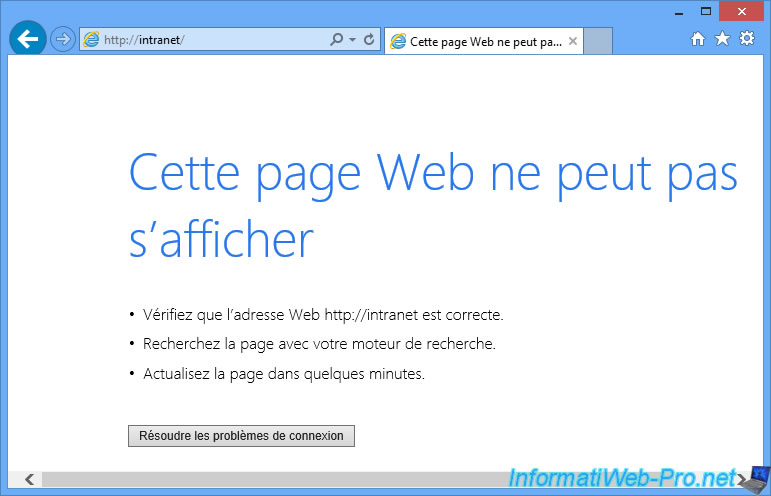
D'ailleurs, si vous tentez de connaitre l'adresse IP associée au nom de votre cluster grâce à nslookup, vous verrez que cela ne fonctionnera pas :
Batch
nslookup intranet
Plain Text
Serveur : UnKnown
Address: 10.0.0.1 *** UnKnown ne parvient pas à trouver intranet : Non-existent domain
La 1ère solution consiste à se connecter directement sur l'adresse IP du cluster.
Dans ce cas, vous aurez accès à un serveur de votre cluster via l'IP du cluster.
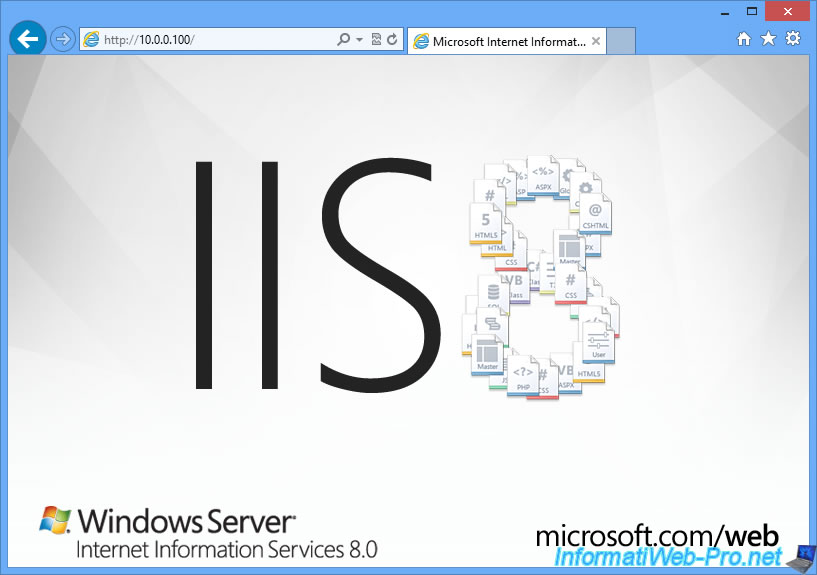
Dans notre cas, si nous tentons d'accéder au fichier "test.html" de notre serveur web, nous verrons sur quel serveur nous sommes arrivés.
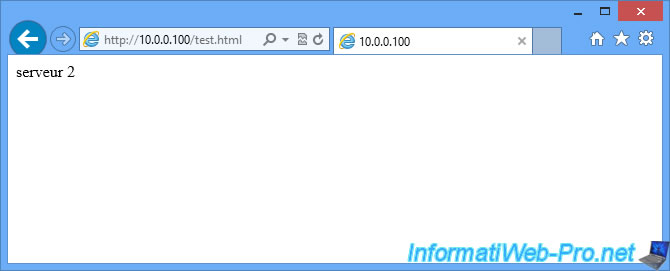


Pas de commentaire